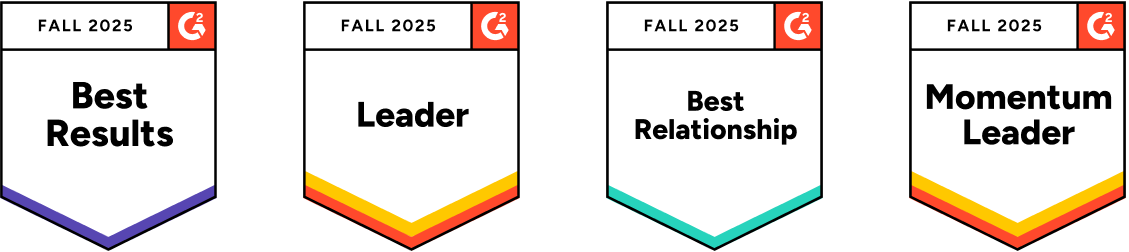Votre template de suivi des dépenses professionnelles
📊 Optimisez le suivi de vos dépenses d'entreprise
Le suivi des dépenses est incontournable pour les entreprises souhaitant gagner en contrôle sur leurs budgets et optimiser leur gestion financière.
✅ Avec ce template pré-rempli, vous pourrez :
Utiliser un template prêt à l'emploi pour un suivi efficace
Réaliser simplement votre suivi des dépenses et garder une vision claire de vos finances
📥 Téléchargez-le gratuitement en complétant le formulaire !
Le suivi des dépenses professionnelles peut être un processus complexe si vous ne disposez pas des bons outils. Dans cet article, nous allons décrire en quoi et comment Excel peut être un allié précieux pour les DAF dans la gestion des dépenses professionnelles. Cet article vous permettra de tirer le meilleur parti d'Excel dans le suivi de vos dépenses.
Pourquoi suivre ses dépenses professionnelles ?
Suivre et gérer les dépenses professionnelles dans une entreprise vous permettra de : Prendre de meilleures décisions financières. En ayant une meilleure visibilité sur les comptes de l'entreprise à travers les informations détaillées de votre suivi des dépenses.
A titre d'exemple, vous pouvez vous servir de votre tableau Excel pour analyser si vous pouvez envisager de traiter avec d'autres fournisseurs. Il suffit pour cela de comparer vos dépenses actuelles avec les estimations des autres fournisseurs.
Synthétiser vos dépenses professionnelles vous permet ainsi d'ajuster vos décisions à tout moment en disposant d'informations détaillées. Cela permet aussi à une entreprise d’optimiser et de réduire ses coûts, gérer sa trésorerie, etc.
Centraliser l'enregistrement et le suivi de vos dépenses professionnelles. Vous gagnez en efficacité et en rapidité en enregistrant et en suivant vos dépenses depuis une plateforme unique.
Gagner en productivité et en temps. Grâce aux formules intégrées, fini les calculs fastidieux. Vous gagnez du temps dans le calcul des moyennes et des totaux. Vous pouvez ainsi vous concentrer sur des activités à forte valeur ajoutée.
Repérer plus facilement les anomalies et éventuelles irrégularités. L'outil de gestion et de suivi des dépenses envoie automatiquement des signaux d'alarme pour les éventuels écarts de dépenses inhabituelles.
Comment Excel peut-il aider à gérer les dépenses professionnelles ?
Excel est déjà couramment utilisé dans les entreprises : tout le monde est capable d'utiliser et de mettre à jour ses feuilles de calcul. En ce qui concerne la comptabilité, vous pouvez l'utiliser pour gérer les dépenses professionnelles.
C'est quoi un tableau Excel pour les dépenses professionnelles ?
Excel sert avant tout à effectuer des calculs automatisés grâce à des formules intégrées. C'est ainsi qu'il s'agit d'un outil efficace pour enregistrer et faire le suivi de dépenses professionnelles.
Vous pouvez par exemple détailler les entrées, les sorties et les motifs. L'idée c'est de pouvoir retracer à tout moment :
- Combien d'argent à été dépensé ?
- Pour quelle destination ?
- Pourquoi ?
- Par qui ?
Vous pouvez créer autant de feuilles de calcul que de catégories de dépenses au sein de votre entreprise. Vous pouvez ainsi créer des feuilles de calcul pour des dépenses spécifiques comme les frais de voyage par exemple. Parallèlement, une feuille de calcul plus générale vous permettra de synthétiser les dépenses engagées au sein de l'entreprise.
Vous pouvez également varier à souhait les périodes d'établissement des différentes feuilles de calcul : mensuel, trimestriel, etc. Par souci d'efficacité et de rigueur, il vaut mieux choisir une période de temps ni trop longue ni trop courte. Une feuille de calcul mensuelle semble ainsi la mieux appropriée.
Quant au contenu du tableau, il s'agit généralement de mettre :
- Au niveau des lignes : chaque catégorie de dépenses
- Au niveau des colonnes : la date, le montant, la description des dépenses, le fournisseur concerné, les coûts unitaires, le mode de paiement, etc.
Il faut ensuite définir des formules pour automatiser les calculs lors des ajouts de données.
Pourquoi utiliser Excel pour vos dépenses professionnelles ?
Nous en parlions un peu plus haut : l'intérêt d'Excel dans le suivi des dépenses est que cet outil est connus de tous vos collaborateurs qui seront capable de l'utiliser et de le consulter simplement.
Comment faire un tableau Excel pour les comptes et son budget mensuel ?
Voici notre guide étape par étape pour y parvenir :
Étape 1 : créer un classeur
Dès que vous ouvrez l'outil, vous accédez à un tableau vierge. Dans un premier temps, vous allez donc devoir réfléchir sur comment vous allez organiser les données dans votre tableau : quels sont les intitulés ou en tête par ligne et par colonne.
Étape 2 : Optimiser la présentation du tableau pour une lecture facilitée
Rappelons-le : l'objectif de l'opération est de faciliter la lecture au maximum. Pour cela, la mise en forme doit être optimisée au maximum. Cela passe par une mise en contraste des données grâce à la variation des couleurs de police, la couleur de remplissage, l'utilisation de différentes mise en forme de police (taille, italique, gras, etc.), la mise en forme du tableau (style et épaisseur de bordure).
Afin d'éviter que votre tableau de budget ne soit pas trop surchargé, il vaut mieux concevoir des tableaux distincts pour chaque type de budget.
Par exemple, vous pouvez concevoir un prévisionnel de trésorerie, un tableau Excel mensuel, etc. Cela facilitera votre lecture et vous permettra de faciliter la visibilité sur les informations que vous recherchez.
Ainsi, dans un même classeur, vous pouvez ajouter ou supprimer des feuilles de calcul au gré de vos besoins.
Étape 3 : Automatiser les calculs en ajoutant des formules
La somme automatique est la formule la plus basique qu'on utilise sur Excel. Représentée par le signe de la somme, elle permet d'additionner les données sur une même colonne ou une ligne en un clic.Pour cela, il suffit de sélectionner les données (sur une même ligne ou une même colonne) et de s'arrêter à la cellule à laquelle la somme doit apparaître. Puis, cliquez sur Accueil > logo sigma, puis sur Entrée. Et la somme apparaît.
Etape 4 : Ajouter des graphiques
Cette option est facultative. Cependant, les graphiques permettent une lecture et une interprétation encore plus fluide voire agréable.
Pour ce faire, il faut sélectionner le tableau contenant les données que vous souhaitez schématiser. Cliquez ensuite sur Insertion > Graphiques demandés. L’outil vous soumet ensuite un aperçu de tous les graphiques possibles compte tenu des données en présence. Il vous suffit alors de choisir celui qui vous paraît adapté.
Gestion des comptes : comment gérer ses dépenses dans Excel ?
Pour gérer ses dépenses avec Excel, la première chose à faire est de créer une feuille de dépenses.Pour cela, vous avez le choix entre un modèle Excel intégré ou créer votre feuille de calcul à votre propre convenance. Pour cela, il suffit de cliquer sur "Nouveau". Vous vous retrouverez alors devant une feuille de calcul vierge. Vous pourrez alors bénéficier de l'avantage de pouvoir personnaliser votre feuille de calcul en fonction de vos besoins.
En revanche, si vous optez pour travailler sur un modèle préétabli, vous devez taper un mot clé dans la barre de recherche. Vous pouvez par exemple taper "dépenses mensuelles". Des modèles vous seront alors soumis parmi lesquels vous pourrez choisir. Vous serez plus limité au niveau de la personnalisation mais vous pourrez profiter du gain de temps.
Dans les grands groupes, il existe un pôle de service spécifique dédié à la comptabilité et au contrôle de gestion. Dans une telle situation, la conception de tableaux Excel pour enregistrer les comptes et le budget mensuel n'est pas un problème.
En revanche, un tel service n'existe pas dans les petites structures. C'est pour cette raison qu'il peut être intéressant de pouvoir disposer d'un modèle de tableau Excel qu'on peut utiliser pour chaque utilisation.Des modèles téléchargeables sont disponibles sur Internet. Les uns sont simplistes, d'autres sont plus complexes. Il suffit de choisir en fonction des spécificités et des besoins de votre entreprise.
Comment établir un tableau de dépenses ?
On a vu que pour un tableau de dépenses aéré et facile à lire, il vaut mieux créer plusieurs classeurs pour :
- Chaque type de dépense (notes de frais, dépenses prévisionnelles, dépenses de fonctionnement, dépenses hebdomadaires, dépenses annuelles, etc.)
- Chaque projet
Voici quelques exemples de feuille de calcul pour des dépenses spécifiques de l’entreprise
Calcul des frais de voyage
Comme son nom l’indique, il s’agit d’une feuille de calcul destinée à répertorier les dépenses relatives aux déplacements professionnels : frais d’avion, frais de nourriture, de location de voiture, d’hôtel, d'achats par carte de crédit, etc.
La création d’une feuille de calcul spécifique aux frais de voyage est particulièrement recommandé pour les entreprises qui envoient régulièrement leurs salariés en mission.
Calcul des dépenses mensuelles de l’entreprise
Il s'agit d'une feuille de calcul qui condense les dépenses mensuelles de l'entreprise dans un tableau unique. Grâce à un aperçu général de vos dépenses, ce tableau vous permet de mieux prévoir et gérer votre budget mensuel. En effet, lorsque vous savez combien l'entreprise dépense en un mois, vous pouvez mieux concevoir votre budget prévisionnel pour les mois à venir.
Voici une proposition de construction de votre tableau de dépenses mensuelles :
- Dans les colonnes, vous mettez les mois de l'année
- Au niveau des lignes, vous affichez les données concernant les revenus et les dépenses de l'entreprise
Les feuilles de calcul relatives aux dépenses mensuelles permettent également d'avoir un aperçu des revenus et des dépenses sur un trimestre. Elles constituent alors également une ressource de choix pour réaliser le reporting trimestriel.
Concevoir des feuilles de calcul de dépenses mensuelles est particulièrement intéressant pour les petites structures comme les PME et les startups. Elles permettent d'ajuster rapidement leurs dépenses pour adapter à leur budget serré.
Calcul des dépenses annuelles
À la différence de la feuille de calcul des dépenses mensuelles, la feuille de calcul des dépenses annuelles retrace les dépenses de l'entreprise sur une année entière. Organisé en deux sections (les revenus et les dépenses), ce tableau permet aux entreprises d'identifier les moments dans l'année où elles ont gagné ou perdu le plus d'argent. En effet, la section des revenus retrace les sommes encaissées par l'entreprise durant l'année. Celle des dépenses regroupe, elle, les sommes payées.
Ce type de feuille de calcul est adapté pour les entreprises de toutes les tailles. Toutefois, ce sont les entreprises de retailing et les entreprises de construction dont les dépenses sont échelonnées dans l'année qui en ont le plus besoin.
Calcul des dépenses professionnelles simple
Certes, certaines feuilles de calcul sont naturellement complexes compte tenu de leurs spécificités. Cependant, il est aussi possible d'établir une feuille de calcul qui se contente de lister les frais de l'entreprise. Pour cela, il suffit d'intégrer des données basiques comme la date de la dépense, le montant, le mode de paiement et une brève description.
Une feuille de calcul d'une telle simplicité convient aux petites entreprises familiales par exemple.
Analyse des dépenses et rapports
Une fois que vous disposez de feuilles de calcul de suivi de dépenses, l'analyse de vos dépenses sera plus aisée. Selon le magazine Forbes, "Les entreprises considèrent l’analyse des dépenses comme le radar dont elles ont besoin pour prendre des décisions éclairées et planifier une stratégie pour assurer leur pérennité". C'est dire à quel point cette fonction est vitale pour une entreprise.
En effet, afin d'atteindre ses objectifs à court, moyen ou long terme, une entreprise a tout à gagner à analyser ses dépenses. Les feuilles de calcul Excel sont justement les outils qui vont permettre d'établir des rapports à l'endroit des instances décisionnelles.
La gestion des dépenses dans Excel : les inconvénients
Malgré ses nombreux atouts, à l'ère du cloud et du Big data, Excel montre de plus en plus ses limites. C'est pour cette raison que les entreprises se tournent de plus en plus vers des outils alternatifs numériques.
Voici les principaux inconvénients relevés par les entreprises qui utilisent Excel pour gérer leurs dépenses :
-
L'utilisation de cet outil peut s'avérer chronophage. Il faut soit faire des exports pour agréger la donnée, soit tout ajouter à la main.
-
Le risque d'erreurs est important, surtout dans le cas de saisie manuelle
-
Excel ne donne pas la possibilité de gérer les reçus. Il est possible d'indiquer l'existence d'un reçu, mais pas de le joindre au tableur. Ce qui n'est pas présentable directement à l'administration fiscale.
-
Il existe un risque de perdre les données, si les tableurs ne sont pas stockés sur le Cloud.
-
Comme l'outil n'est pas pensé pour être collaboratif, il est possible que le nombre de fichiers se multiplient et se dupliquent, sans être mis-à-jour en temps réel. Cela peut causer des erreurs et une perte de temps.
-
Cet outil n'est pas normatif : il ne permet pas de contrôler les dépenses en temps réel, ni de limiter les dépenses. Excel ne peut pas imposer de plafond de dépenses.
Les alternatives à Excel
Vous l'aurez compris, Excel offre un certain nombre de fonctionnalités utiles pour gérer les dépenses professionnelles d’une entreprise. Il tend cependant de plus en plus à être abandonné au profit d'outils SaaS et qui permettent de travailler de manière collaborative.
Agicap, éditeur éditeur de logiciels de gestion de trésorerie, compte plus de 7 000 PME et ETI clientes en Europe. C’est une solution tout-en-un de prévision de trésorerie, paiement des factures fournisseurs, relance client et gestion des dépenses. Il s’agit du seul logiciel de gestion des dépenses gratuit (sous conditions d’utilisation).